پست های اخیر



حل مشکل خاموش شدن تصادفی کیبوردهای بلوتوث در این مطلب میخوانید که چطور این مشکل را پشت سر بگذارید در صورتی که با مشکل مواجه شدید میتوانید با کارشناسان همراه رایانه به شماره ۹۰۹۹۰۷۰۳۴۵ بدون کد و پیش شماره (فقط با تلفن ثابت) تماس بگیرید تا راهنمایی های لازم را به شما گوش زد کنند. کارشناسان همراه رایانه به صورت ۲۴ ساعته در هفت روز هفته پاسخگوی شما عزیزان هستند
در صورتی که به هر دلیلی موفق به تماس با خط بالا نشدید میتوانید با استفاده از پست “تماس با مشاورین همراه رایانه” جهت برقراری ارتباط با کارشناسان همراه رایانهاستفاده کنید
در صورتی که “مشکل عدم پاسخگویی کیبورد” دارید میتوانید از این پست برای رفع مشکل خود استفاده کنید.
حل مشکل خاموش شدن تصادفی کیبوردهای بلوتوث: راهکارهای جامع و عملی
کیبوردهای بلوتوثی با وجود مزایای زیادی که دارند، گاهی اوقات با مشکل خاموش شدن تصادفی مواجه میشوند. این مشکل میتواند بسیار آزاردهنده باشد، به خصوص زمانی که در حال کارهای مهم هستید. در این مقاله به بررسی دلایل و ارائه راهکارهای موثر برای حل مشکل خاموش شدن تصادفی کیبوردهای بلوتوث میپردازیم.
۱. بررسی تنظیمات مدیریت انرژی (مهمترین راهکار برای حل مشکل خاموش شدن تصادفی کیبوردهای بلوتوث)
یکی از اصلیترین دلایل حل مشکل خاموش شدن تصادفی کیبوردهای بلوتوث مربوط به تنظیمات مدیریت انرژی ویندوز است. ویندوز به طور پیشفرض ممکن است دستگاههای بلوتوثی را برای صرفهجویی در انرژی خاموش کند.
راهکار:
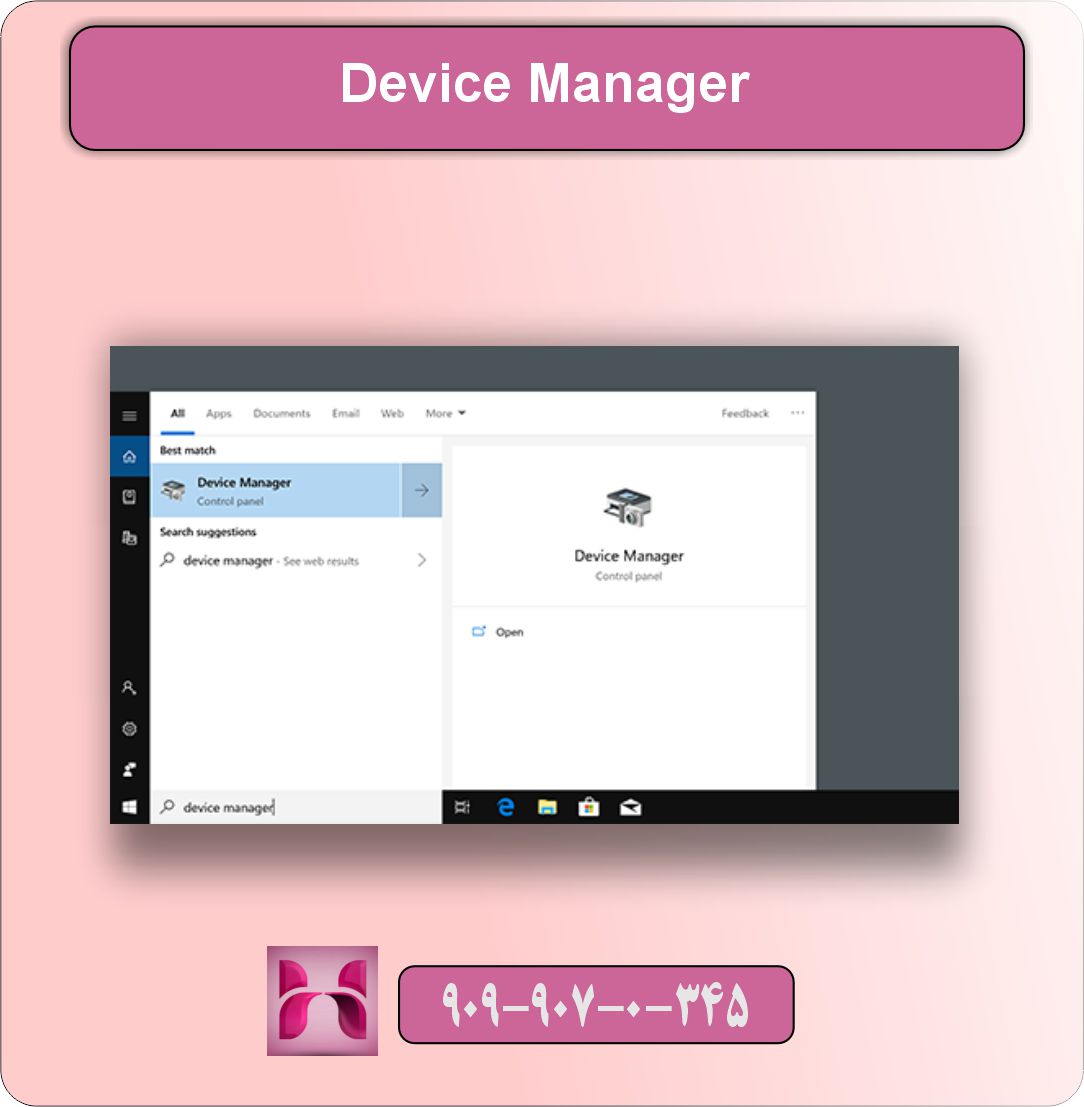
– وارد Device Manager شوید (با فشار دادن Win+X و انتخاب Device Manager)
– بخش Bluetooth را گسترش دهید
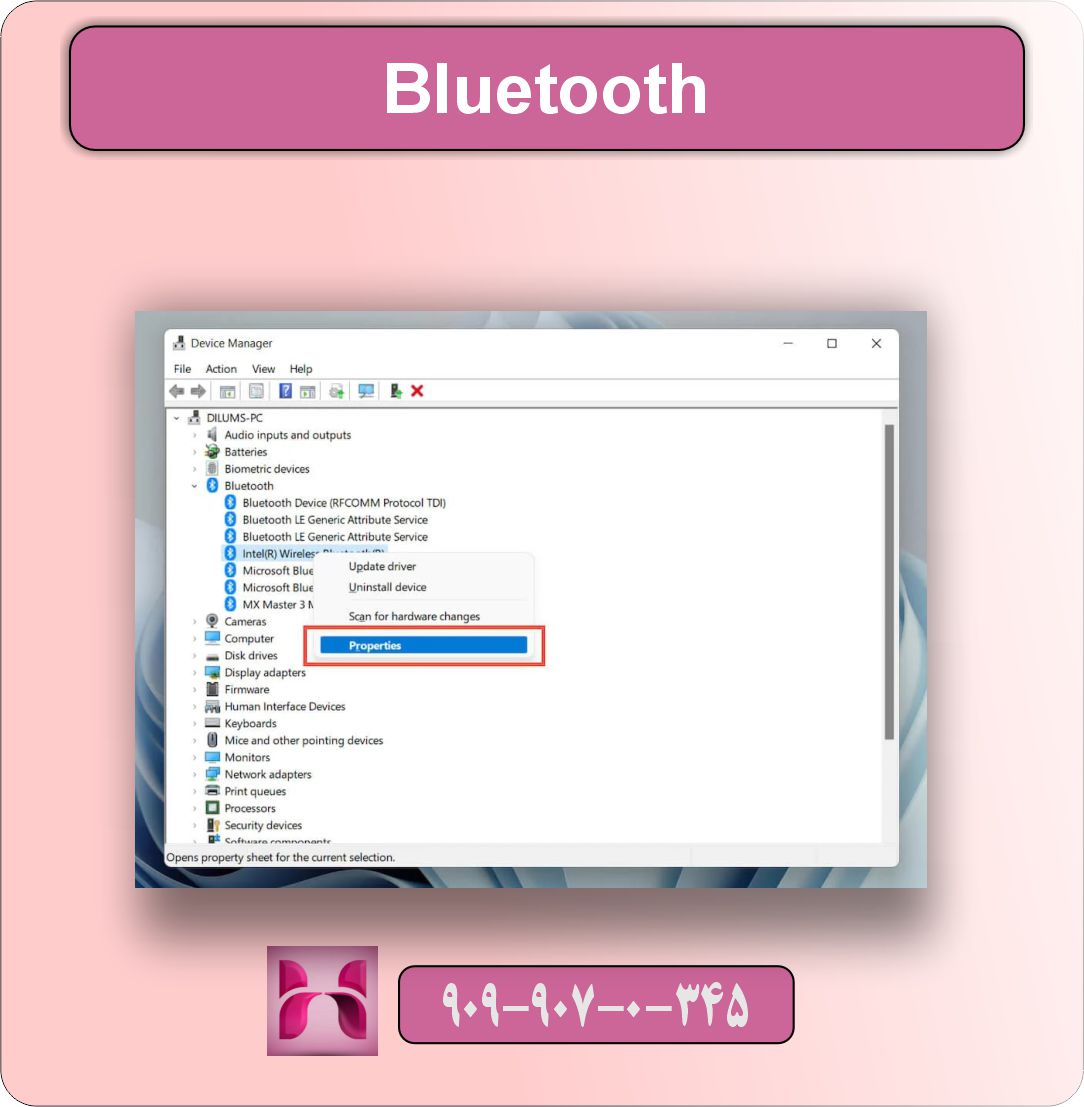
– روی آداپتور بلوتوث راست کلیک کرده و Properties را انتخاب کنید
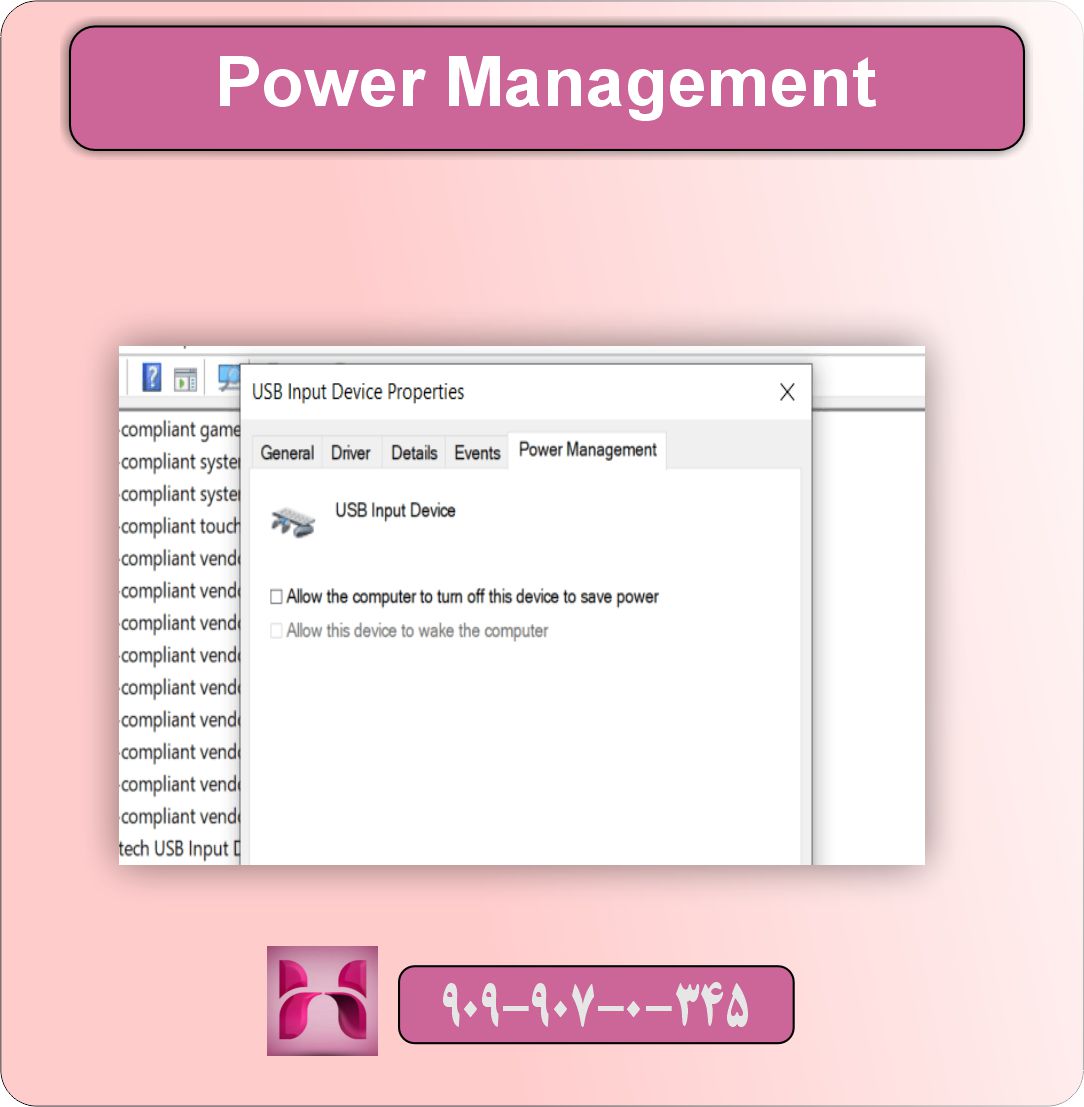
– به تب Power Management بروید
– تیک گزینه “Allow the computer to turn off this device to save power” را بردارید
– تغییرات را ذخیره کنید
این روش ساده میتواند به طور چشمگیری در حل مشکل خاموش شدن تصادفی کیبوردهای بلوتوث موثر باشد.
۲. بهروزرسانی درایورهای بلوتوث (راهکار اساسی برای حل مشکل خاموش شدن تصادفی کیبوردهای بلوتوث)
درایورهای قدیمی یا خراب یکی دیگر از دلایل اصلی حل مشکل خاموش شدن تصادفی کیبوردهای بلوتوث هستند.
راهکار:
– به Device Manager بروید
– بخش Bluetooth را گسترش دهید
– روی آداپتور بلوتوث راست کلیک کنید
– گزینه Update driver را انتخاب نمایید
– اجازه دهید ویندوز بهروزرسانی را انجام دهد
– در صورت نیاز، میتوانید درایور را از سایت سازنده دانلود کنید
۳. بررسی وضعیت باتری کیبورد (راهکار ساده برای حل مشکل خاموش شدن تصادفی کیبوردهای بلوتوث)
باتریهای ضعیف یا قرار نگرفتن صحیح باتریها میتوانند باعث حل مشکل خاموش شدن تصادفی کیبوردهای بلوتوث شوند.
راهکار:
– باتریهای کیبورد را تعویض کنید
– مطمئن شوید باتریها به درستی قرار گرفتهاند
– در برخی موارد، قرار دادن یک تکه فویل آلومینیومی بین باتری و درپوش میتواند اتصال را بهبود بخشد
۴. غیرفعال کردن Fast Startup (راهکار موثر برای حل مشکل خاموش شدن تصادفی کیبوردهای بلوتوث)
ویژگی Fast Startup در ویندوز میتواند باعث بروز مشکلاتی در اتصال دستگاههای بلوتوثی شود.
راهکار:
– به Control Panel بروید
– بخش Power Options را انتخاب کنید
– روی “Choose what the power buttons do” کلیک کنید
– روی “Change settings that are currently unavailable” کلیک نمایید
– تیک گزینه “Turn on fast startup” را بردارید
– تغییرات را ذخیره کنید
۵. حذف و اضافه مجدد دستگاه بلوتوث (راهکار کاربردی برای حل مشکل خاموش شدن تصادفی کیبوردهای بلوتوث)
گاهی اوقات پیکربندی اشتباه اتصال باعث حل مشکل خاموش شدن تصادفی کیبوردهای بلوتوث میشود.
راهکار:
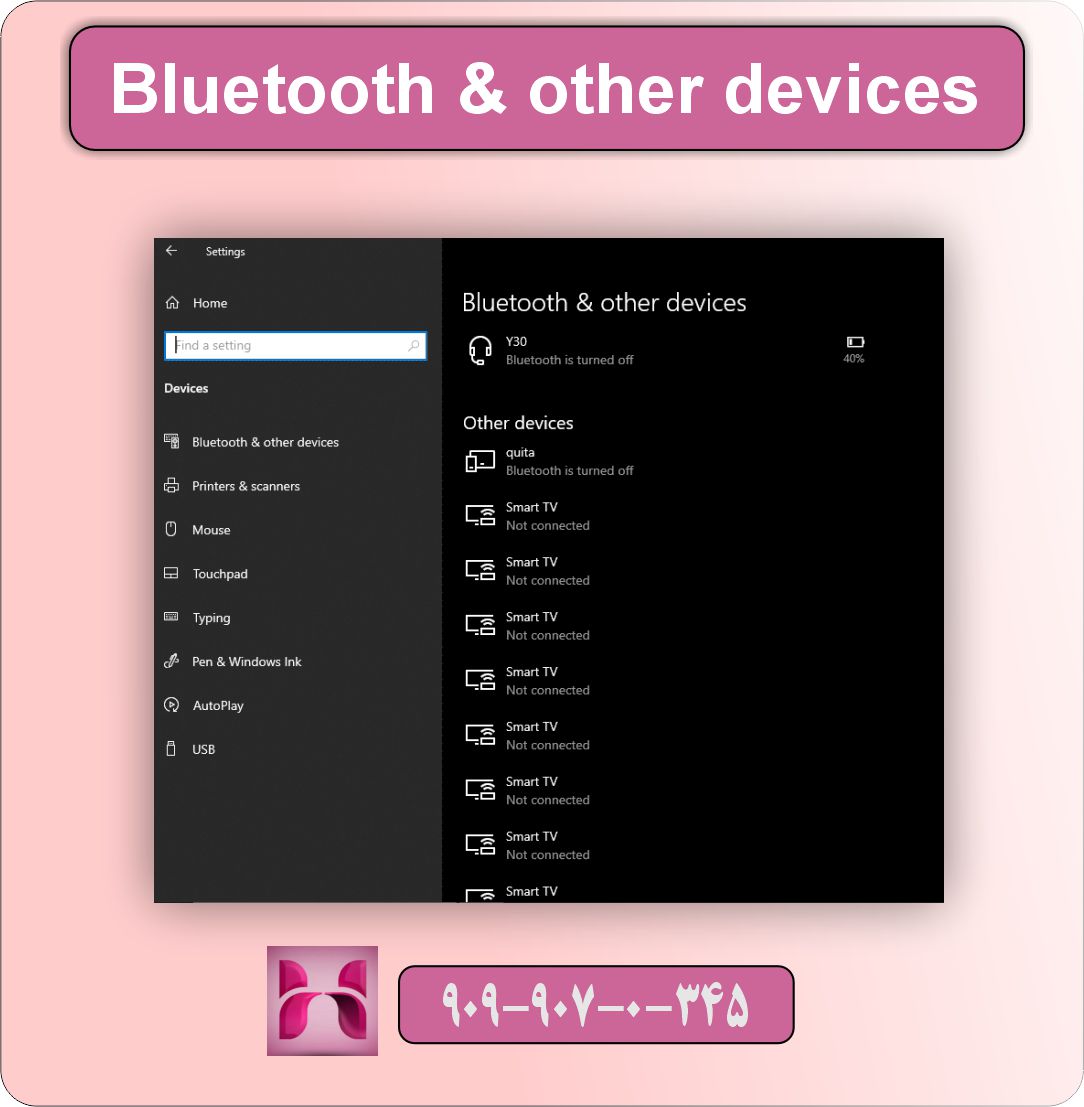
– به Settings > Devices > Bluetooth & other devices بروید
– کیبورد خود را انتخاب کنید
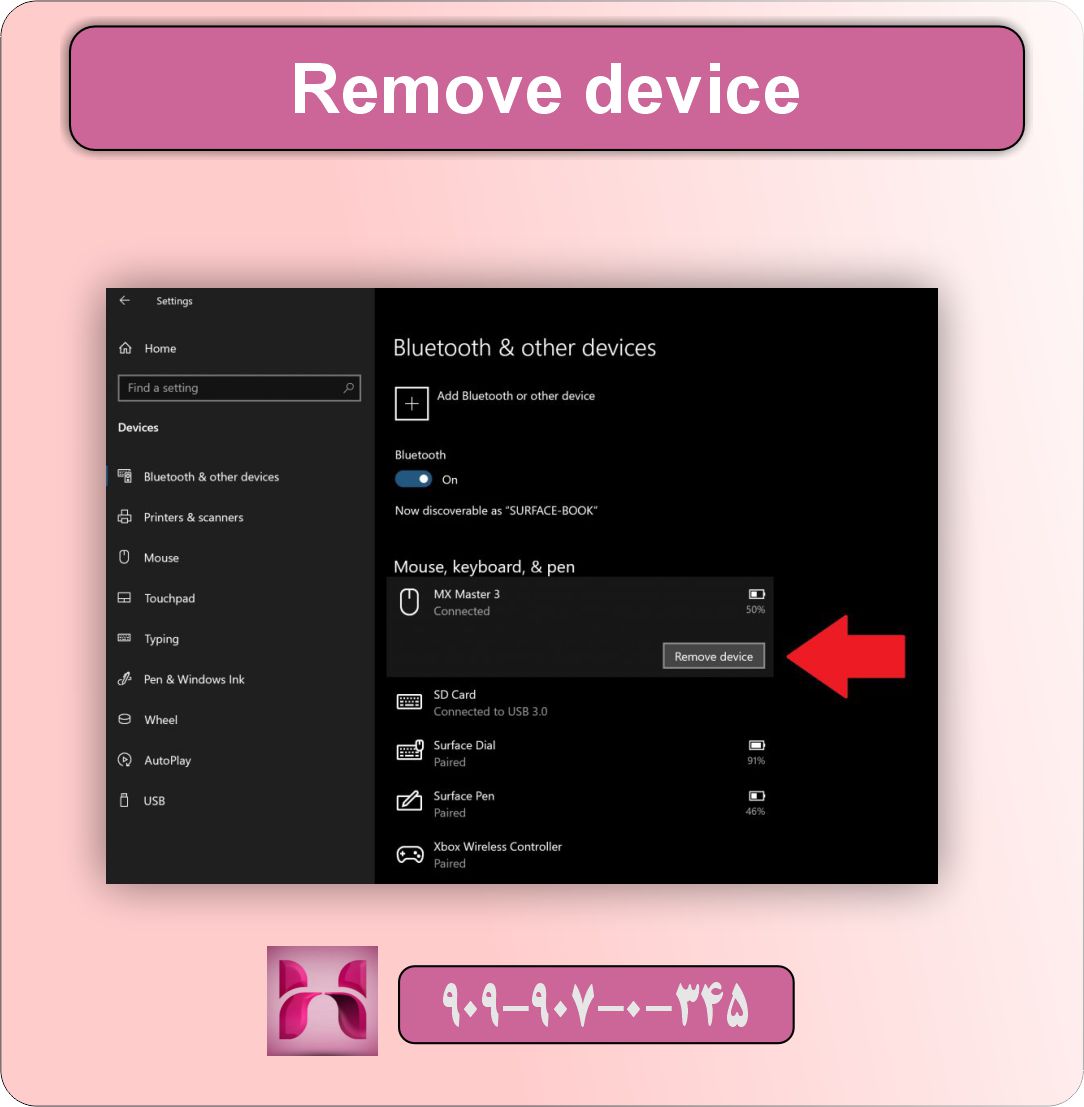
– روی Remove device کلیک کنید
– کیبورد را دوباره در حالت Pairing قرار دهید
– دستگاه را دوباره جفتسازی (Pair) کنید
۶. استفاده از Troubleshooter بلوتوث (راهکار خودکار برای حل مشکل خاموش شدن تصادفی کیبوردهای بلوتوث)
ویندوز دارای یک ابزار عیبیاب داخلی برای مشکلات بلوتوث است که میتواند در حل مشکل خاموش شدن تصادفی کیبوردهای بلوتوث کمک کند.
راهکار:
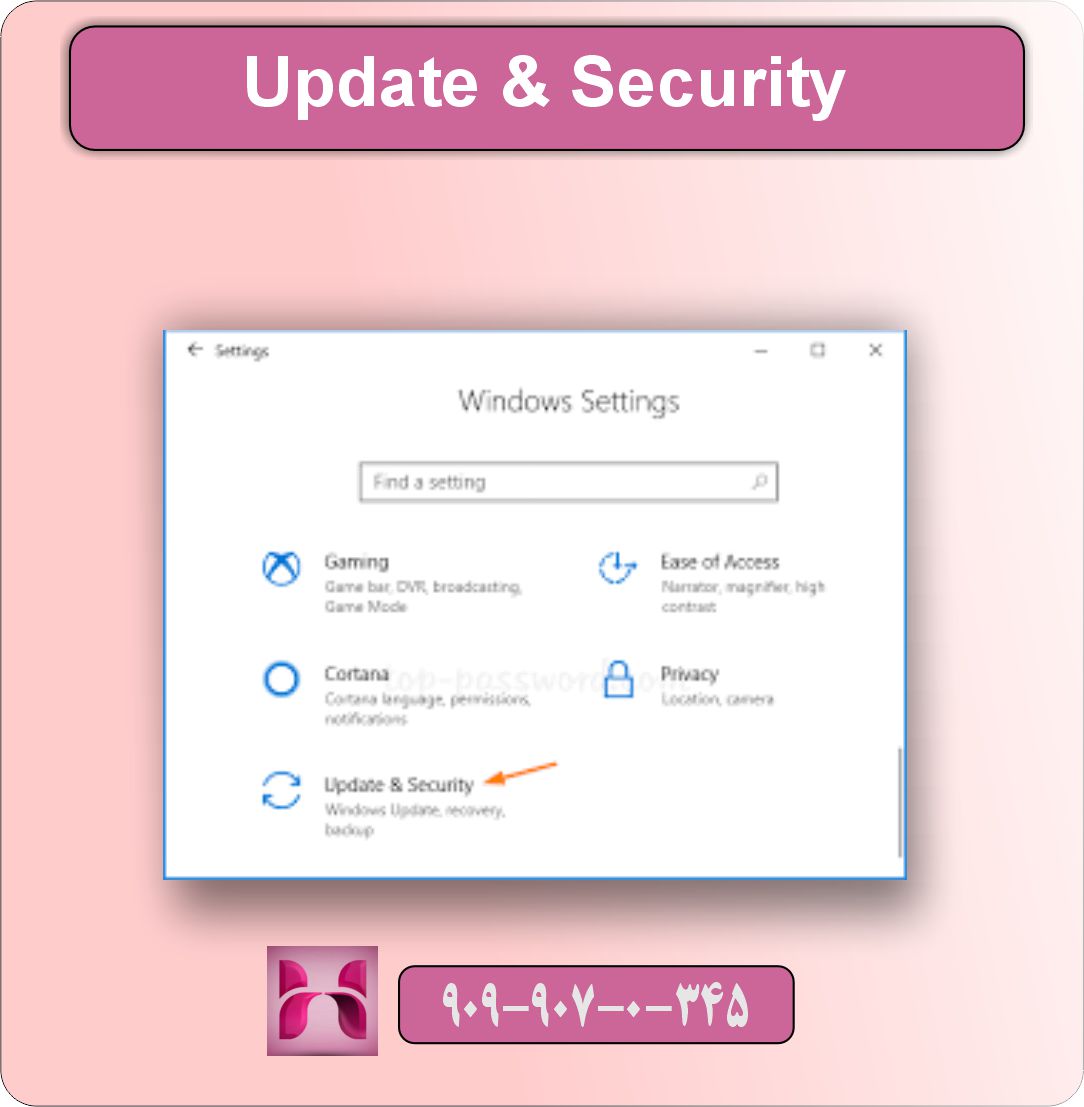
– به Settings > Update & Security > Troubleshoot بروید
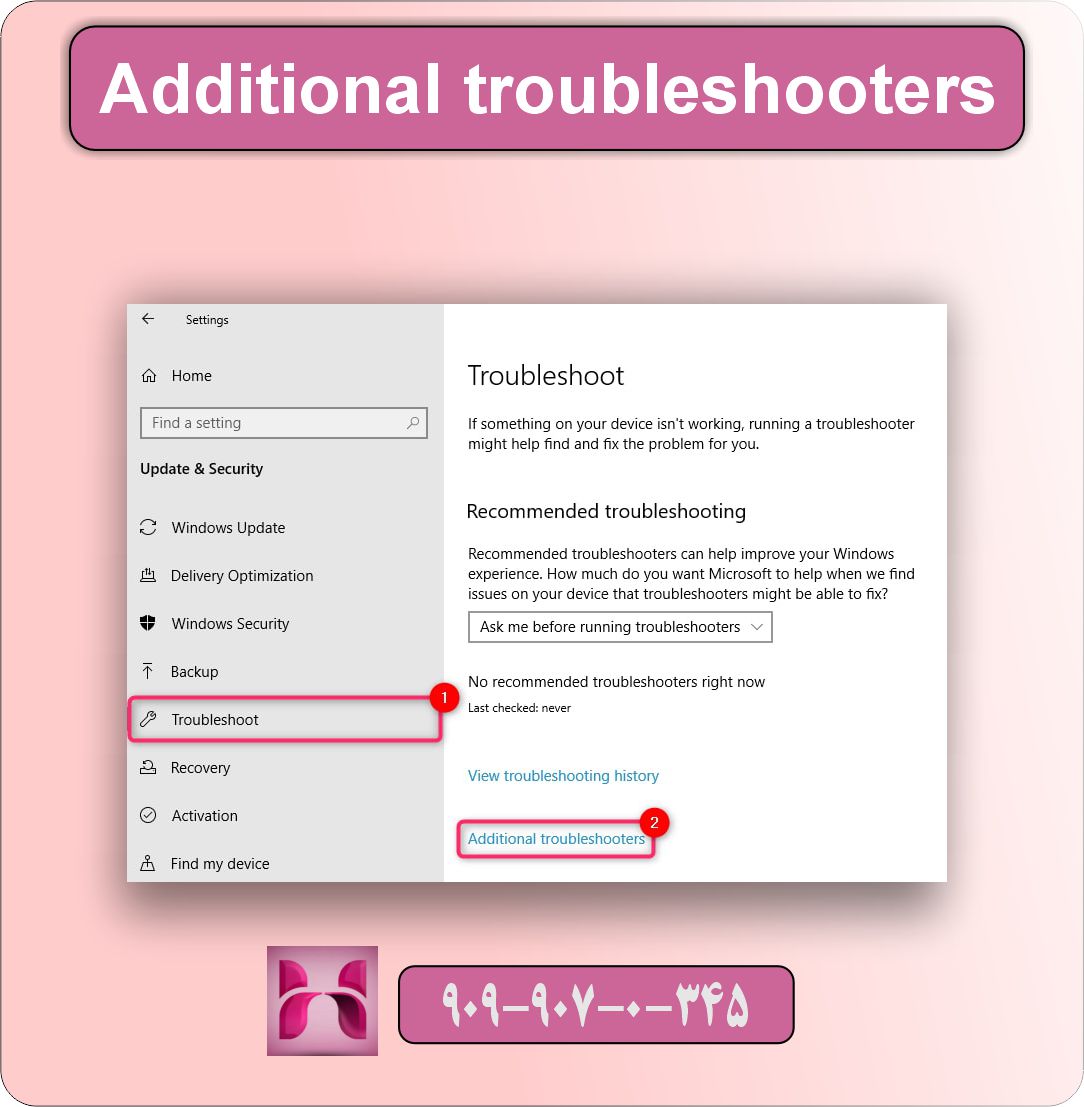
– “Additional troubleshooters” را انتخاب کنید
– روی “Bluetooth” کلیک کنید
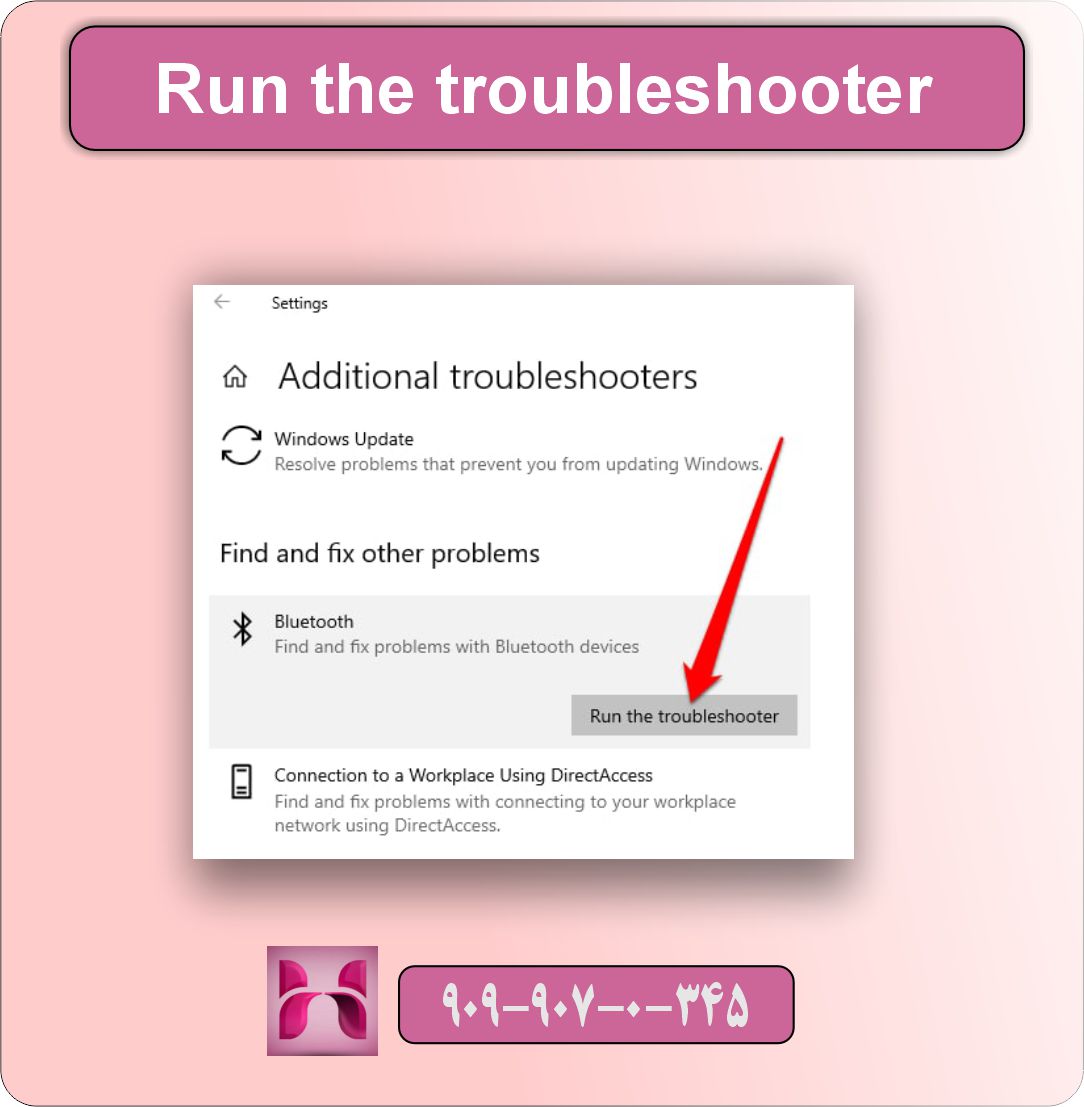
– “Run the troubleshooter” را انتخاب نمایید
– دستورالعملهای روی صفحه را دنبال کنید
۷. بررسی تداخل امواج (راهکار محیطی برای حل مشکل خاموش شدن تصادفی کیبوردهای بلوتوث)
تداخل امواج بیسیم میتواند باعث حل مشکل خاموش شدن تصادفی کیبوردهای بلوتوث شود.
راهکار:
– دستگاه را به کامپیوتر نزدیکتر کنید
– دستگاههای بیسیم دیگر را خاموش کنید
– از وسایل الکترومغناطیسی قوی دور باشید
– روتر وایفای را از کامپیوتر دور کنید
۸. ریست کردن ماژول بلوتوث (راهکار فنی برای حل مشکل خاموش شدن تصادفی کیبوردهای بلوتوث)
گاهی اوقات ریست کردن ماژول بلوتوث میتواند در حل مشکل خاموش شدن تصادفی کیبوردهای بلوتوث موثر باشد.
راهکار:
– دکمه Windows + X را فشار دهید
– Device Manager را انتخاب کنید
– به بخش Bluetooth بروید
– روی آداپتور بلوتوث راست کلیک کنید
– Disable device را انتخاب کنید
– چند ثانیه صبر کنید
– دوباره راست کلیک کرده و Enable device را انتخاب نمایید
۹. بررسی سرویس پشتیبانی بلوتوث (راهکار سیستمی برای حل مشکل خاموش شدن تصادفی کیبوردهای بلوتوث)
سرویس Bluetooth Support Service باید به درستی اجرا شود تا از حل مشکل خاموش شدن تصادفی کیبوردهای بلوتوث اطمینان حاصل شود.
راهکار:
– دکمه Windows + R را فشار دهید
– services.msc را تایپ و Enter بزنید
– سرویس “Bluetooth Support Service” را پیدا کنید
– روی آن دوبار کلیک کنید
– Startup type را روی “Automatic” تنظیم کنید
– اگر سرویس متوقف شده، روی Start کلیک کنید
– OK را بزنید
۱۰. تست کیبورد روی دستگاه دیگر (راهکار تشخیصی برای حل مشکل خاموش شدن تصادفی کیبوردهای بلوتوث)
برای اطمینان از اینکه مشکل از کیبورد است یا سیستم، میتوانید آن را روی دستگاه دیگری تست کنید.
راهکار:
– کیبورد را به یک دستگاه دیگر (کامپیوتر، لپتاپ یا تبلت) وصل کنید
– اگر مشکل ادامه داشت، احتمالاً مشکل از کیبورد است
– اگر مشکل برطرف شد، باید تنظیمات سیستم اصلی را بررسی کنید
جمعبندی راهکارهای حل مشکل خاموش شدن تصادفی کیبوردهای بلوتوث
همانطور که دیدید، راهکارهای متعددی برای حل مشکل خاموش شدن تصادفی کیبوردهای بلوتوث وجود دارد. از تنظیمات مدیریت انرژی گرفته تا بهروزرسانی درایورها و بررسی وضعیت باتری. اگر پس از امتحان تمام این روشها مشکل شما برطرف نشد، ممکن است نیاز به تعویض کیبورد یا آداپتور بلوتوث سیستم خود داشته باشید.
به خاطر داشته باشید که حل مشکل خاموش شدن تصادفی کیبوردهای بلوتوث معمولاً با روشهای سادهای مانند بهروزرسانی درایورها یا تغییر تنظیمات قدرت قابل حل است. امیدواریم این راهنما برای شما مفید بوده باشد و بتوانید از کیبورد بلوتوثی خود بدون مشکل استفاده کنید.









